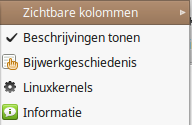Bijwerkbeheer-18.2
Uit LinuxMintNL WiKi
Inhoud
Hoofd onderdelen
Bestand
- Afsluiten
- Afsluiten van Updatebeheer is hier de enige optie. Automatisch afsluiten kan worden ingesteld met Verberg Updatebeheer na toepassen in Bewerk bij Voorkeuren.
Bewerk
Bestand:Bijwerkbeh 18-2 tab2.png
Tab Bewerken Mint 18.2
Voorkeuren
- Opties
- Neem ook bijgewerkte pakketten op ....
- Als dit is aangekruist verwerkt Bijwerkbeheer alle relevante pakketten automatisch, anders volgt een melding als dit soort pakketten in de update aanwezig zijn.
- Verberg Bijwerkbeher na installeren.
- Sluit Bijwerkbeheer na installatie van de pakketten, anders blijft het actief.
- Toon systeem pictogram.
- Aangekruist verschijnt het updateschild alleen als er updates zijn.
Zie ook: Automatisch verversen en Verversen.
- Veiligheid reparaties altijd tonen.
- Veiligheid updates zijn belangrijk dus aankruisen. Ook niveau 4 en 5 worden hiermee zichtbaar maar niet direct geïnstalleerd.
- Veiligheid reparaties altijd kiezen.
- Hier niveau 4 en 5 alleen aankruisen als de risico's bekend zijn en een oplossing kan worden gevonden voor problemen die hierdoor kunnen ontstaan.
Zie ook: Niveaus.
- Bijgewerkte systeem kernen altijd tonen.
- Aangekruist worden ook bijgewerkte kernen (kernels) getoond maar niet direct geïnstalleerd.
- Bijgewerkte systeem kernen altijd tonen.
- Aangekruist worden ook bijgewerkte kernen (kernels) getoond en direct geïnstalleerd.
- Niveaus
- Hier kunnen de verschillende veiligheidsniveaus worden ingesteld als Zichtbaar en Gekozen.
- Er zijn 5 niveaus waarvan de eerste drie bij installatie van Mint zijn aangekruist als Zichtbaar en Veilig.
- Het wordt voor beginners afgeraden om niveau 4 en 5 als Gekozen aan te kruisen.
Zie ook: "Veiligheid" bij "Opties".
- Automatisch verversen
- De updatelijst wordt ververst op de ingestelde tijd of dagen. Als Mint wordt afgesloten begint de telling opnieuw, dit is vooral van belang als dagen worden ingesteld.
- Zwarte lijst.
- Hier kunnen pakketten worden vermeld die niet met de standaard mogen worden ge-update. Dit kan van belang zijn meet zelf of extern geïnstalleerde pakketten in verband met nieuwere versies of afwijkende instellingen.
Pakketbronnen
- Hier wordt gevraagd om het beheerders wachtwoord en kunnen de Software bronnen worden aangegeven.
- Officiële pakketbronnen
- Hiermee kan de snelste server worden gevonden door op de link van Hoofdserver of Basis te klikken.
- Ook zijn hier twee opties die alleen voor ontwikkelaars nuttig zijn.
- PPA's (mogelijk riskant)
- Een mogelijkheid om zelf geïnstalleerde PPA's te plaatsen die dan worden meegenomen met de updates.
- Extra pakketten
- Een plaats waar extra pakket bronnen kunnen worden aangegeven of verwijderd. Hier worden ook bronnen vermeld die door eigen geïnstalleerde programma's worden gecontroleerd.
- Authenticatie sleutels
- De lijst met beveiligings-certificaten en sleutels
- Onderhoud
- Als een van de opties wordt aangeklikt wordt de actie direct uitgevoerd.
Bijwerk beleid
- Hier zijn drie opties om de update diepte in te stellen, waarbij een beschrijving aangeeft wat wordt aangeraden.
Algemeen kiezen
Deze onderdelen werken hetzelfde als de knoppen op de werkbalk van Bijwerkbeheer.
- Wissen - Wis alle kruisjes.
- Alles Kiezen - Zet een kruis bij alle zichtbare onderdelen.
- Verversen - Zoekt opnieuw naar bijgewerkte onderdelen. (het zelfde als de knop Verversen)
- Installeren - Installeer de aangekruiste onderdelen.
Kies installatie niveau
Kies hier alleen het gewenste niveau 1 tot 4 om te installeren
- of
Kies alleen veiligheids-reparaties
- of
Kies alleen bijgewerkte kernen (kernels)
Tonen
- Zichtbare kolommen
- Hier kan worden opgegeven welke informatie in het update-venster achter de updates worden getoond.
- Beschrijving tonen
- Hiermee verschijnt een korte beschrijving van het pakket in de lijst onder de pakketnaam.
- Bewerkingsgeschiedenis
- Geeft een overzicht van de laatste update's
- Linux kernels
- Geeft een overzicht van de beschikbare kernels met informatie Geladen, Aanbevolen, Geïnstalleerd, Reparaties en Regressiefouten.
- Bij Mint 18 verschijnt eerst een venster met een waarschuwing dat het wijzigen van kernels gevaarlijk kan zijn.
- Er kunnen meerdere kernels zijn geïnstalleerd, maar er kan er maar en in gebruik zijn.
- De kernel die op dat moment wordt gebruikt wordt aangegeven bij Geladen (17) of Actief (18).
- TIP: Wis niet alle kernels die niet Geladen of Actief zijn, bewaar minstens een reserve kernel voor het geval een kernel niet goed werkt.
- Informatie
- Geeft informatie over de staat van Updatebeheer als een mini logboek.
Hulp
- Gebruiksaanwijzing
- Korte Engelstalige gebruiksaanwijzing.
- Informatie
- Naam en versienummer van Linux Mint Updatebeheer.
Werkbalk knoppen
Wissen
- Wist de selectie in de de updatelijst door alle kruisjes verwijderen .
Alles selecteren
- Selecteert alle updates in de lijst door daar een kruisje bij te plaatsen.
Verversen
- Hiermee worden alle op de pc aanwezige pakketten via internet gecontroleerd en wordt de updatelijst opnieuw samengesteld.
- Dit is vooral van belang als de update of spiegel servers worden aangepast.
- Het is ook een mogelijkheid om handmatig op nieuwe updates te controleren.
- Voorbeeld:
- Is de interval een dag en men heeft aan het begin van de dag updates geïnstalleerd, kunnen er na enkele uren opnieuw updates zijn die dan niet met het updateschild worden aangegeven. Met Verversen worden de updates dan wel getoond.
- Zie ook: Automatisch verversen
Bijgewerkte pakketten installeren
Hier worden de updates aangegeven die met Niveaus zijn aangegeven als Veilig en Vertrouwd.
Als het vakje Opwaarderen is aangekruist zal dat pakket worden geïnstalleerd.